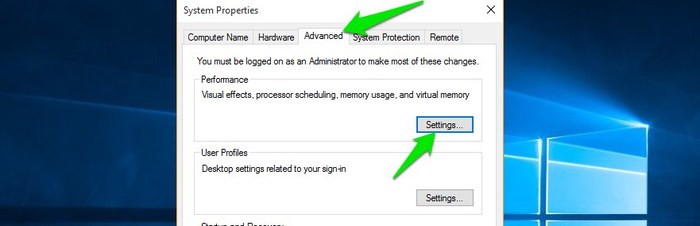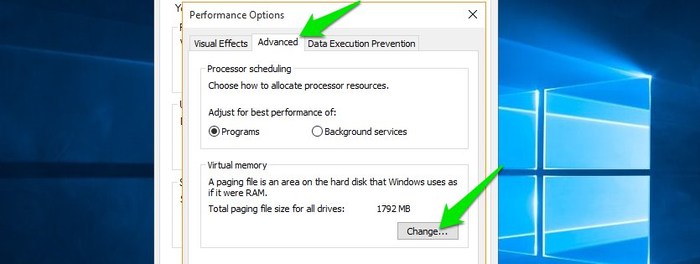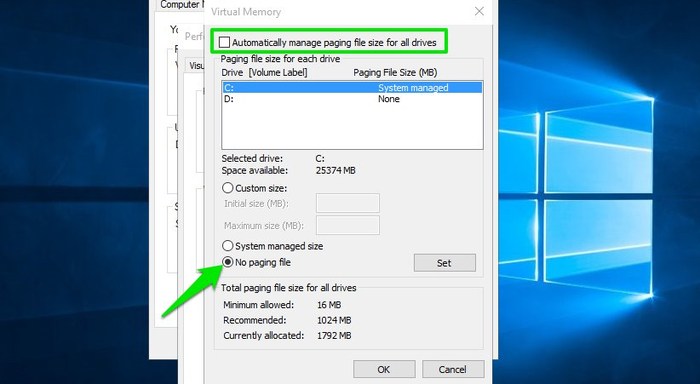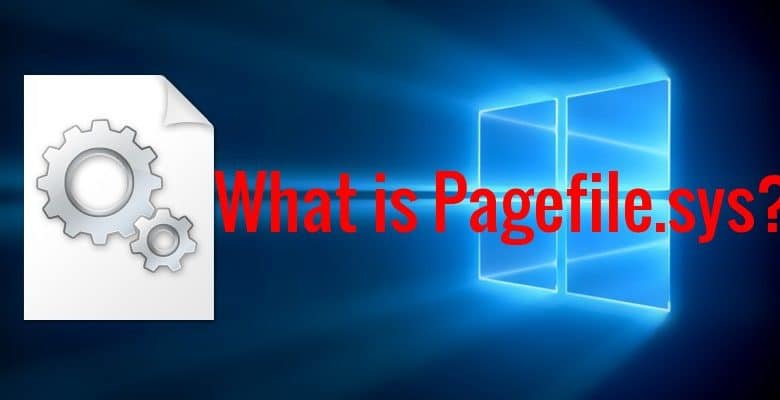
Avez-vous déjà entendu parler d’un fichier Windows nommé « pagefile.sys ? Quelqu’un vous a-t-il déjà conseillé de désactiver le fichier d’échange ? Peut-être êtes-vous tombé sur un fichier nommé pagefile.sys qui occupe des Go d’espace sur votre lecteur système et vous n’avez même pas la moindre idée de ses avantages. Dans cet article, nous vous expliquerons ce que fait pagefile.sys et comment il peut être modifié à votre avantage.
Contenu
Qu’est-ce que Pagefile.sys
Pagefile agit comme une mémoire virtuelle sur votre disque dur où Windows alloue des processus passifs et actifs. Dans la plupart des cas, votre RAM intégrée n’est pas prête à gérer toute la charge de l’application. Ce que Windows fait, c’est allouer certains des processus passifs (applications réduites au minimum) – et même actifs si la RAM est pleine – au fichier d’échange pour maintenir les processus en cours d’exécution et pour ne pas exercer de pression sur la RAM réelle. Chaque fois que vous souhaitez travailler sur un programme déplacé vers un fichier d’échange, Windows déplace immédiatement ses processus vers la RAM et vous permet de travailler dessus. Tout cet échange de processus entre la RAM et le fichier d’échange est effectué automatiquement par Windows, et il est vrai que Windows est vraiment bon pour maintenir l’équilibre.
Pour vous donner un exemple, lorsque vous passez d’un programme à un autre qui n’est pas utilisé fréquemment, vous verrez un petit délai avant que le programme ne s’agrandisse dans son interface. Pendant ce délai, Windows déplace en fait les processus de ce programme du fichier d’échange vers la RAM, car la mémoire du disque dur n’est pas assez rapide pour vous permettre de travailler sur le programme.
En bref, le fichier d’échange agit comme une mémoire de sauvegarde qui aide la RAM réelle à se concentrer sur ce qui est important et l’aide lorsque la RAM est trop épuisée.
Devriez-vous désactiver le fichier d’échange ?
La réponse courte est non.
Voici la réponse longue : lorsque vous ouvrez un programme, il utilise une partie de la RAM. Au fur et à mesure que vous ouvrez de plus en plus de programmes, la RAM commence à se remplir. Lorsque la RAM est pleine, vous ne pourrez plus ouvrir de programmes. Lorsque vous essayez d’ouvrir un nouveau programme, il se bloque ou plante. Cela affectera également les programmes actuellement ouverts, les faisant également planter. En fin de compte, cela pourrait rendre le système instable et se bloquer avec l’écran bleu redouté de la mort.
Quand pouvez-vous désactiver le fichier d’échange ?
Le scénario ci-dessus peut facilement être atténué en ajoutant plus de RAM à votre système. Lorsque vous disposez d’une énorme quantité de RAM (16 Go ou plus) et que votre utilisation est légère avec seulement quelques applications ouvertes à la fois, c’est à ce moment-là que vous pouvez vous passer du fichier d’échange et le désactiver définitivement. Cependant, gardez à l’esprit qu’il est possible qu’un jour vous deviez ouvrir plusieurs applications, ce qui pourrait entraîner un plantage du système et une perte de données. soyez toujours prêt pour cela et sauvegardez votre système régulièrement.
Deux bonnes choses se produisent lorsque vous désactivez le fichier d’échange. La première chose est que vous économiserez de l’espace précieux sur votre disque dur qui était utilisé par le fichier d’échange (il est en Go). La seconde est qu’il n’y aura pas de délai entre le passage d’une application à une autre car toutes les applications sont maintenant dans la RAM et prêtes à être utilisées à tout moment. S’il vous plaît, ne vous laissez pas séduire par le deuxième avantage ici, car ce petit gain de vitesse s’accompagne d’un énorme sacrifice si vous ne faites pas les choses correctement.
Comment désactiver le fichier d’échange
Noter: J’utilise un PC Windows 10 pour la démonstration. Cependant, je vais essayer de fournir des instructions qui fonctionnent également sur Windows 8 et Windows 7.
Appuyez sur les touches « Win + R » pour ouvrir la boîte de dialogue « Exécuter », et entrez sysdm.cpl pour lancer « Propriétés système ». Accédez à l’onglet « Avancé » et cliquez sur « Paramètres » dans la section « Performances ».
Dans les options de performances, accédez à l’onglet « Avancé », puis cliquez sur le bouton « Modifier » sous la section « Mémoire virtuelle ».
Décochez maintenant la case à côté de « Gérer automatiquement la taille du fichier d’échange de tous les lecteurs » et sélectionnez l’option « Aucun fichier d’échange » en bas. Cliquez sur « Définir » à côté de celui-ci et redémarrez le PC pour le laisser prendre effet. Le fichier d’échange sera désactivé après le redémarrage et seule votre RAM sera utilisée à partir de maintenant.
Déplacer ou redimensionner le fichier d’échange
Si l’espace disque est la seule raison pour laquelle vous désactivez le fichier d’échange, il existe des solutions de contournement que vous pouvez utiliser au lieu de le désactiver complètement. Vous pouvez déplacer le fichier d’échange vers un autre lecteur (ou un autre lecteur physique) avec plus d’espace ou le redimensionner manuellement à une taille plus petite pour libérer de l’espace disque.
Conclusion
Comprendre ce que fait le fichier d’échange et comment vous pouvez le manipuler est très important pour les utilisateurs de Windows. Si vous manquez d’espace sur le disque dur et que le fichier d’échange occupe une grande partie de cet espace, vous voudrez probablement le modifier ou le désactiver complètement. Gardez à l’esprit que si vous utilisez un SSD au lieu d’un disque dur, il n’y aura pas beaucoup de délai entre le passage d’une application à une autre.
Si vous avez des questions ou si vous souhaitez ajouter des informations supplémentaires sur le fichier d’échange, il suffit de commenter ci-dessous, et je serai plus qu’heureux de vous aider.
Cet article est-il utile ? Oui Non